Dowiedz się, jak pobrać iFunny Link do formatu MP4 [Online i offline]
Jak wszyscy wiemy, iFunny to nowy dostawca memów w sieci. Zawierał również codziennie aktualizowane memy w różnych kategoriach. Ale jeśli eksportujesz filmy z tego miejsca, zawsze znajduje się znak wodny w lewym dolnym rogu filmu. Ponadto w tym artykule porozmawiamy o tym, jak pobierać i zapisywać iFunny do MP4 format bez znaku wodnego. Bez dalszej zwłoki przejdźmy do narzędzi, których możesz użyć do zapisywania filmów.
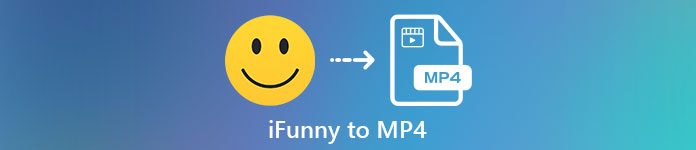
Część 1. Najlepsze metody zapisywania wideo iFunny w MP4 na komputerach PC i Mac
1. Darmowy rejestrator ekranu FVC
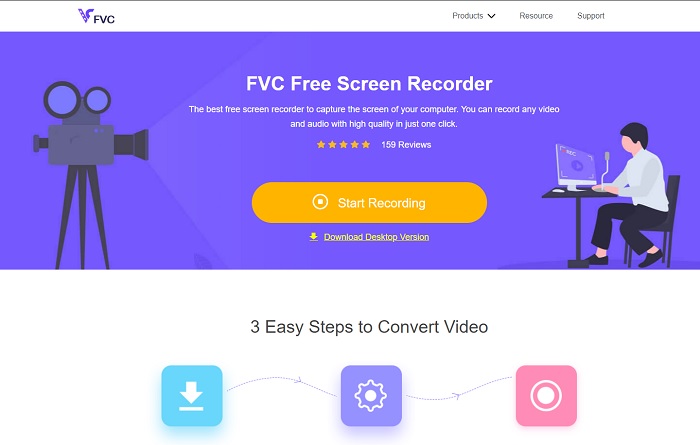
Jeśli pobieram iFunny filmy do MP4 nie jest twoją mocną stroną, więc nagrywanie wideo musi być tym. FVC Free Screen Recorder daje pełną kontrolę nad nagrywaniem wideo na ekranie. Możesz także zmienić format, jeśli chcesz, ale ta funkcja ma tylko ograniczoną opcję. Niemniej jednak jest bezpieczny nie tylko dlatego, że ma wbudowaną bibliotekę umożliwiającą łatwy dostęp do nagrania. Zrób więc miejsce na najlepsze narzędzie internetowe, jakie możesz znaleźć w Internecie. Trzymaj się poniższych instrukcji, gdy rozmawiamy o tym, jak korzystać z tego narzędzia.
Krok 1. Przejdź do połączyć pod warunkiem, że strona internetowa zostanie otwarta.
Krok 2. Aby uruchomić narzędzie, kliknij Rozpocznij nagrywanie i zezwól na uruchomienie narzędzia.
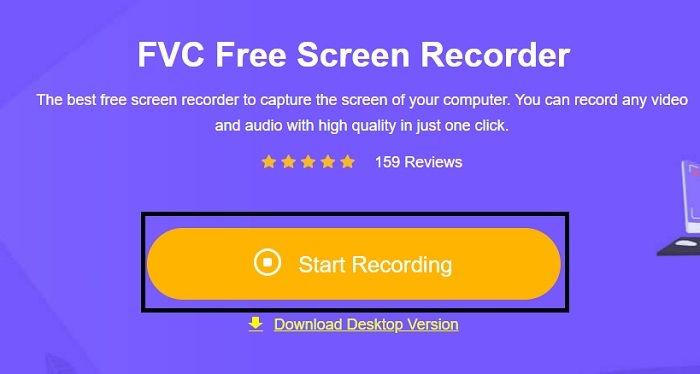
Krok 3. Na minipasku narzędzi kliknij koło zębate ikonę, aby zmienić nagrywanie, klawisze skrótu i wyjście, jeśli chcesz. Aby zapisać zmiany, kliknij ok.
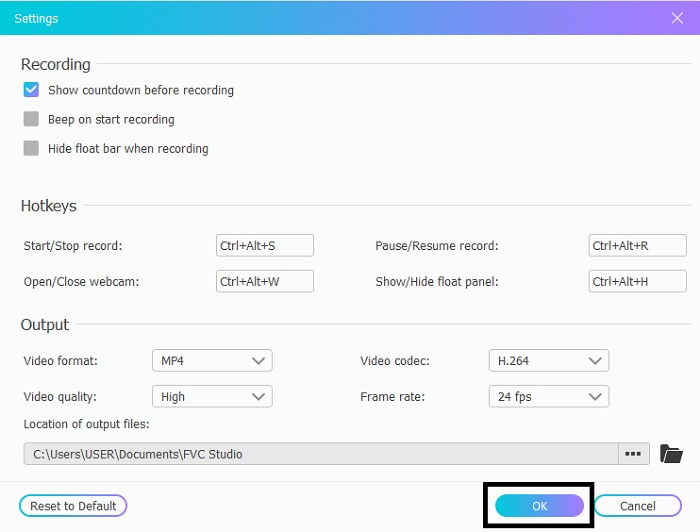
Krok 4. Teraz dostosuj długość i szerokość nagrania w Obszar nagrywania, jeśli chcesz dodać reakcję swojej twarzy, kliknij Kamerka internetowa, Dodaj dźwięki wideo, otwierając Dźwięk systemu, a aby dodać własny dźwięk, otwórz Mikrofon. Kliknij rundę REC przycisk, aby rozpocząć nagrywanie.
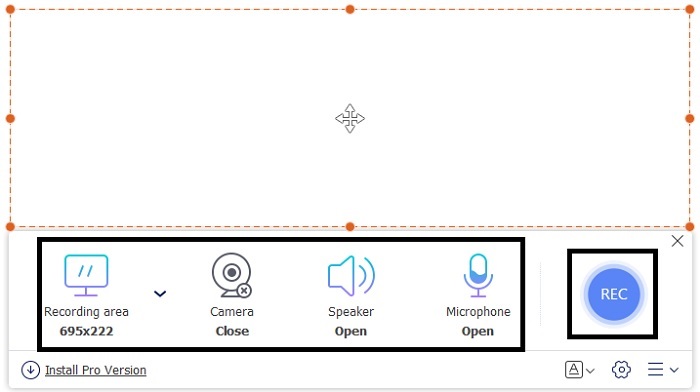
Krok 5. Po zakończeniu nagrywania kliknij przycisk kostki, aby zatrzymać. Zostanie on automatycznie zapisany na dysku, ale możesz sprawdzić nagrany plik na Historia Lista i oglądaj.
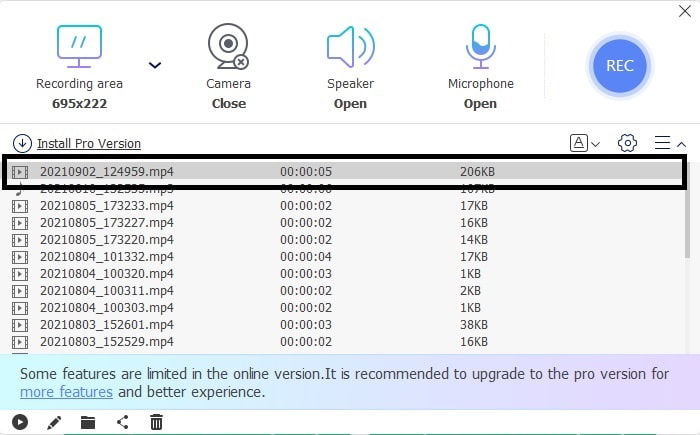
2. Rejestrator ekranu FVC
Wiemy, że narzędzia internetowe udostępniają tylko ograniczone funkcje, co oznacza, że nie możesz ich dodawać ani eksplorować. A co, jeśli powiemy Ci, że możesz nagrywać na najwyższym poziomie nawet bez wysiłku? Przedstawiamy Rejestrator ekranu FVC, wielofunkcyjny rejestrator ekranu, który koncentruje się wyłącznie na innowacjach i bardziej futurystycznym interfejsie. Najlepszą metodą zapisywania filmów iFunny bez utraty ich jakości jest nagrywanie iFunny do MP4. Ponieważ jeśli udostępnisz film na innych platformach za pomocą iFunny, istnieje szansa, że jakość zostanie utracona, zwłaszcza gdy pobierzesz link.
Być może zastanawiasz się, czy to narzędzie nie jest przyjazne dla użytkownika lub czy jest łatwe w użyciu, nie może nagrywać tak, jak robią to profesjonalne narzędzia. Szczerze mówiąc, nie ma takiego narzędzia, które rozwija tego rodzaju funkcję, poza FVC Screen Recorder. To narzędzie jest dumne z trzech rzeczy, ponieważ jest łatwe, wydajne i tanie, a jednocześnie zapewnia doskonałe nagrywanie. Tak więc, nie chwaląc się tym, przejdźmy do tego, jak z niego korzystać, wykonując poniższe czynności.
Krok 1. Wybierz program, który obsługuje komputer stacjonarny lub laptop, aby go pobrać. Pobranie na dysk zajmie minutę lub dwie. Zainstaluj i skonfiguruj narzędzie zgodnie ze swoimi potrzebami i kliknij Zakończ, aby zapisać.
Darmowe pobieranieW systemie Windows 7 lub nowszymBezpieczne pobieranie
Darmowe pobieranieW przypadku systemu MacOS 10.7 lub nowszegoBezpieczne pobieranie
Krok 2. Narzędzie automatycznie uruchomi się na ekranie. Kliknij Magnetowid nagrywać filmy iFunny.
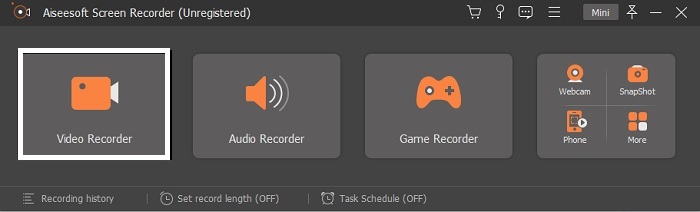
Krok 3. Na pasku narzędzi przejdź do koło zębate ikonę i zmień preferencje. Aby zapisać dokonaną modyfikację, kliknij ok.
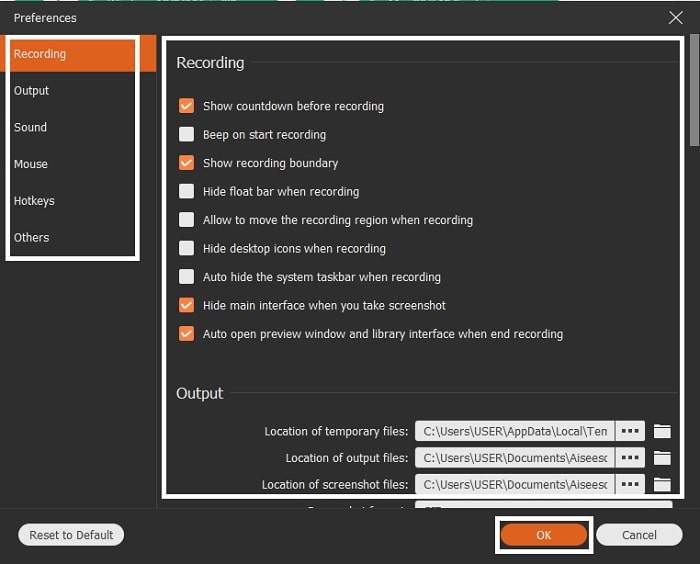
Krok 4. Zmienić stosunek ekranu nagrania na podstawie tego, co chcesz. Inne funkcje, aby dodać swoje reakcje, otwórz Kamerka internetowa, aby dodać dźwięk do nagranego filmu, kliknij Dźwięk systemu, a na koniec, aby dodać swój głos, kliknij Mikrofon. Jeśli wszystko jest uregulowane, kliknij przycisk REC, aby rozpocząć nagrywanie.
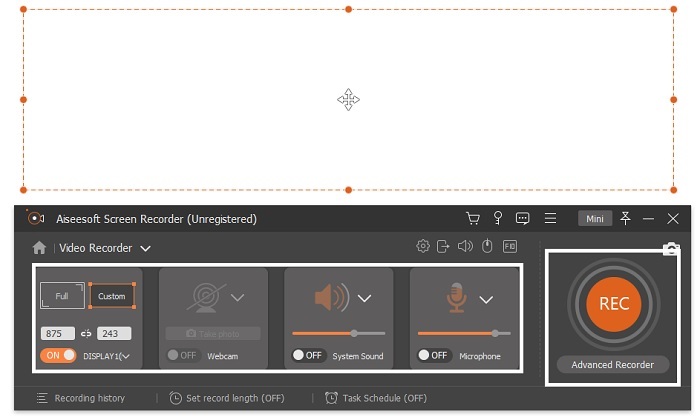
Krok 5. Aby zatrzymać nagrywanie, kliknij kwadrat przycisk. Aby zapisać wideo iFunny i bezpośrednio zapisać je w formacie MP4, kliknij Zapisać i Kolejny. Jeśli więc chcesz obejrzeć nagranie iFunny, które zrobiłeś, przejdź do Lista nagrań i kliknij pierwszy.
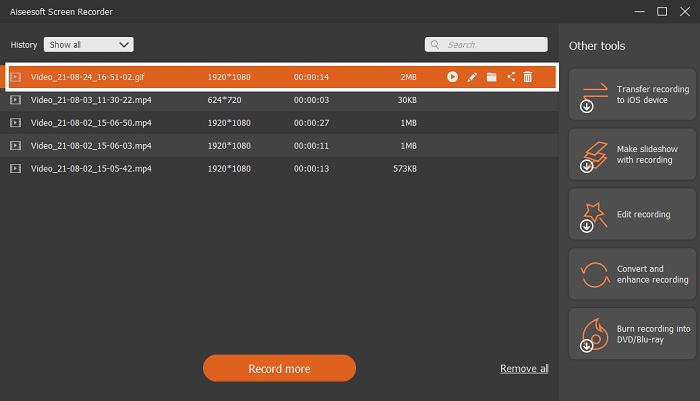
Część 2. iFunny Link do narzędzia internetowego MP4 Downloader
Wszystkie te, które znajdują się na liście, są jednymi z najlepszych narzędzi, których możesz użyć do pobrania za pośrednictwem linku. Skopiuj iFunny link do zapisywania MP4 formatować za pomocą tych narzędzi.
1. TubeOffline
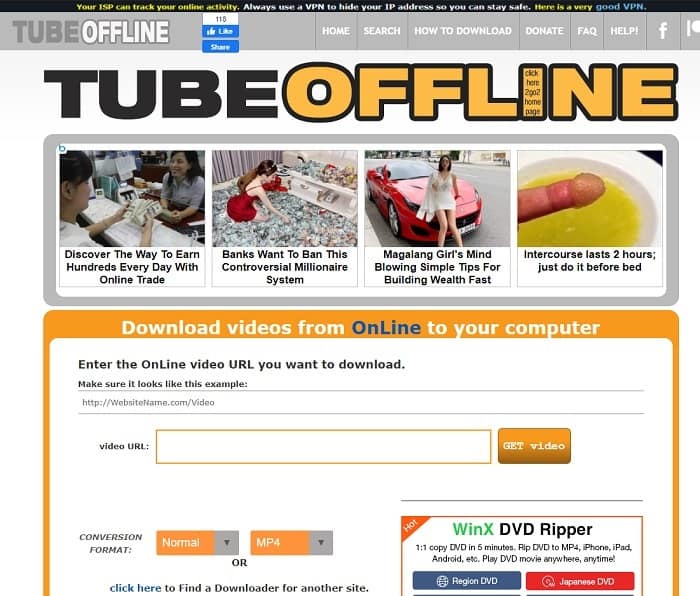
Konwertuj link iFunny za pomocą TubeOffline. To narzędzie ułatwia konwersję, ale wadą tego narzędzia jest to, że reklamy są wszędzie. Ponadto nie ma limitu wieku reklam wyświetlanych w narzędziu. Ponieważ próbujemy przetestować to narzędzie, jego interfejs nie jest odpowiedni dla osób w wieku 18 lat i młodszych z powodu treści reklam o charakterze erotycznym. Dopóki pozostaniesz na stronie, reklamy będą się nigdzie nie pojawiać. Ale jeśli nie denerwują Cię reklamy, musisz spróbować tego użyć.
2. EksperciPHP
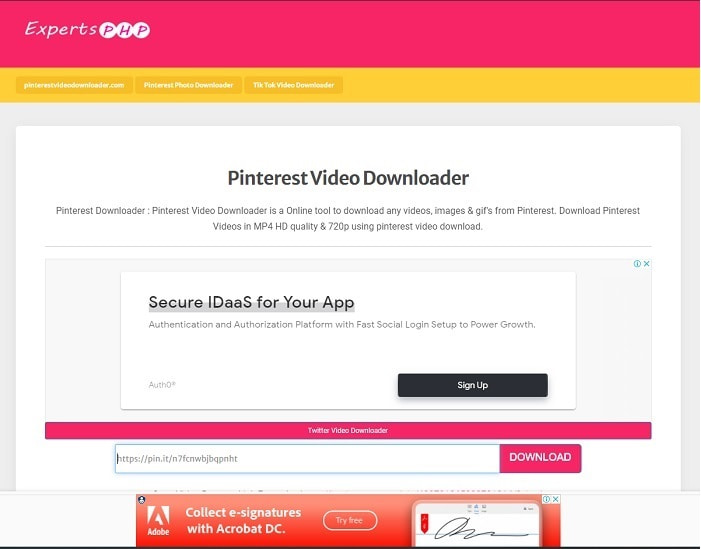
To narzędzie zawiera reklamę, ale jest znacznie mniejsze niż TubeOffline. EksperciPHP może być twój iFunny link do MP4 downloader, jeśli chcesz go użyć. To narzędzie internetowe jest na miejscu, co oznacza, że nawet początkujący może z niego korzystać. Ale oferuje tylko dwie opcje: wybierz jedną z nich i pobierz ją. Chociaż to narzędzie może być twoim wyborem i zapisywaniem iFunny, nadal zdarzają się wpadki, jeśli plik nie zostanie pobrany poprawnie. Mimo to jest znacznie lepszy niż pierwszy, zwłaszcza jeśli denerwują Cię reklamy.
3. DoremiZone
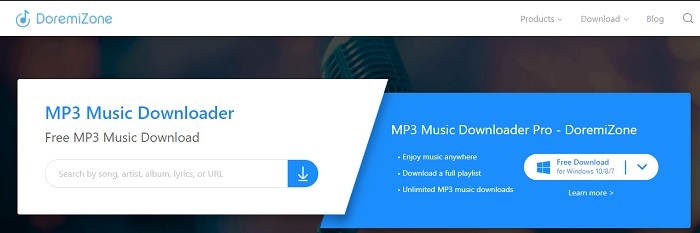
Jeśli pierwsze dwa narzędzia do pobrania iFunny mają reklamy DoremiZone nie ma reklam. To narzędzie jest bardzo pouczające, ponieważ pokazuje, jak korzystać z narzędzia. Niebiesko-biały jest idealnie dopasowany na jego stronie internetowej. Ponadto, w przeciwieństwie do wstawiania adresu URL i pobierania go, to narzędzie ma unikalną wyszukiwarkę wyłącznie muzyki. Jeśli przeszukujesz ich piosenkę, nazwę wykonawcy i słowa. Ale nawet jeśli narzędzie zapewnia tę zaawansowaną funkcję, nadal jeśli połączenie zostało przerwane, istnieje duża szansa, że część kodu pliku zniknie.
Dalsza lektura
Jak przekonwertować M2TS na MKV
Jak przekonwertować MKV na MP4?
Część 3. Często zadawane pytania dotyczące iFunny do MP4
Czy iFunny jest odpowiedni dla osób niepełnoletnich?
Wymagany limit wiekowy, aby uzyskać dostęp do iFunny, to 13+, ale jeśli nie zalogowałeś się na ich stronie internetowej. Nie ma szans, aby deweloper iFunny mógł monitorować ten limit wiekowy i działania nieletnich.
Czy mogę udostępniać moje memy lub filmy w iFunny?
Tak, możesz udostępniać swoje memy lub filmy wykonane za pośrednictwem tej platformy. Podziel się memami, które tutaj stworzyłeś, i pozwól światu wykorzystać je do lepszego wyrażania swoich emocji.
Czy mogę tworzyć GIF-y w iFunny?
Możesz tworzyć GIF-y w iFunny, ale istnieje znacznie lepsze narzędzie, które obsługuje tworzenie memów. Konwerter wideo FVC Ultimate jedną z jego funkcji jest kreator GIF-ów, dzięki któremu możesz tworzyć najbardziej zabawne GIF-y, jakie kiedykolwiek widziałeś. Musisz pobrać to narzędzie i przejść do paska narzędzi, aby uzyskać do niego dostęp.
Wniosek
Podsumowując, nagrywanie to idealny i najlepszy sposób na oszczędzanie iFunny filmy do MP4. Ale wybór między tymi dwoma może być dla ciebie trudny. Ponieważ szukamy najlepszego narzędzia, które może dać Ci najbardziej niesamowity efekt, jakiego szukałeś. Rejestrator ekranu FVC jest najlepszy w dziedzinie nagrywania wideo, audio, a nawet rozgrywki. Jeśli kupisz to narzędzie, to tak, jakbyś już był przygotowany na przyszłość. Jak Rejestrator ekranu FVC obiecuje, że będziesz mieć więcej futurystycznych funkcji, gdy będziemy kontynuować naszą grę.



 Video Converter Ultimate
Video Converter Ultimate Nagrywarka ekranu
Nagrywarka ekranu


